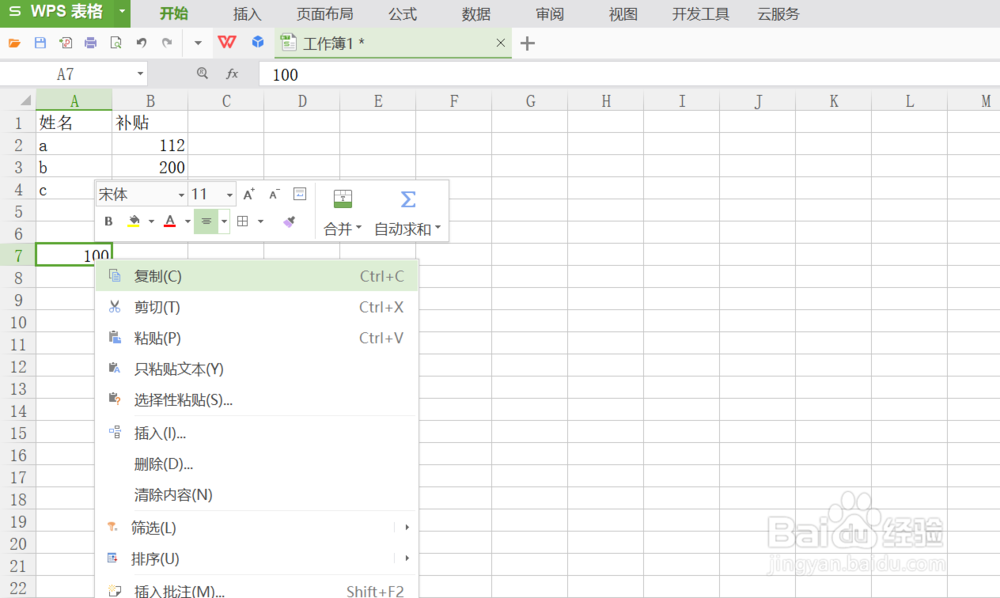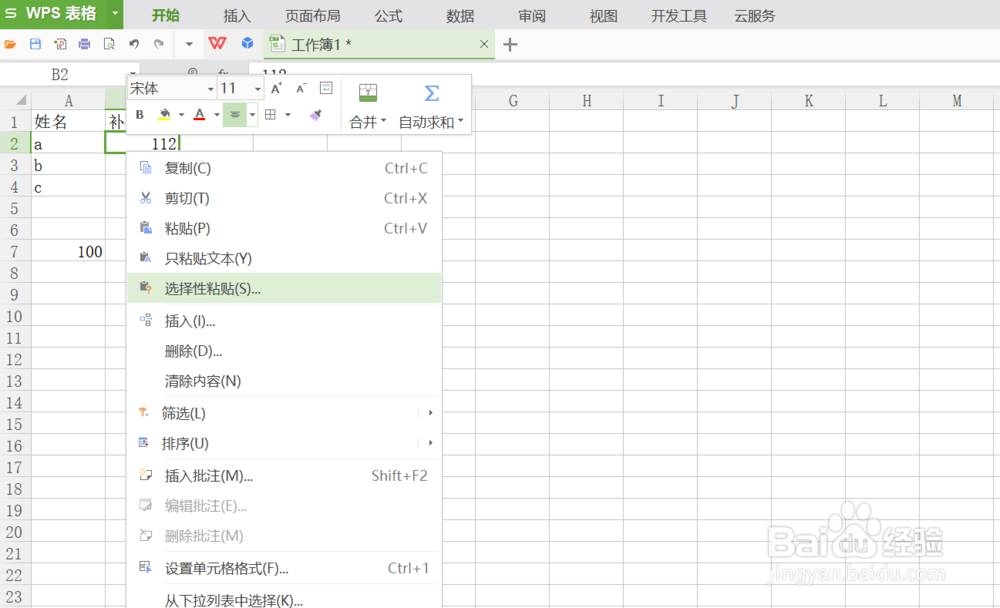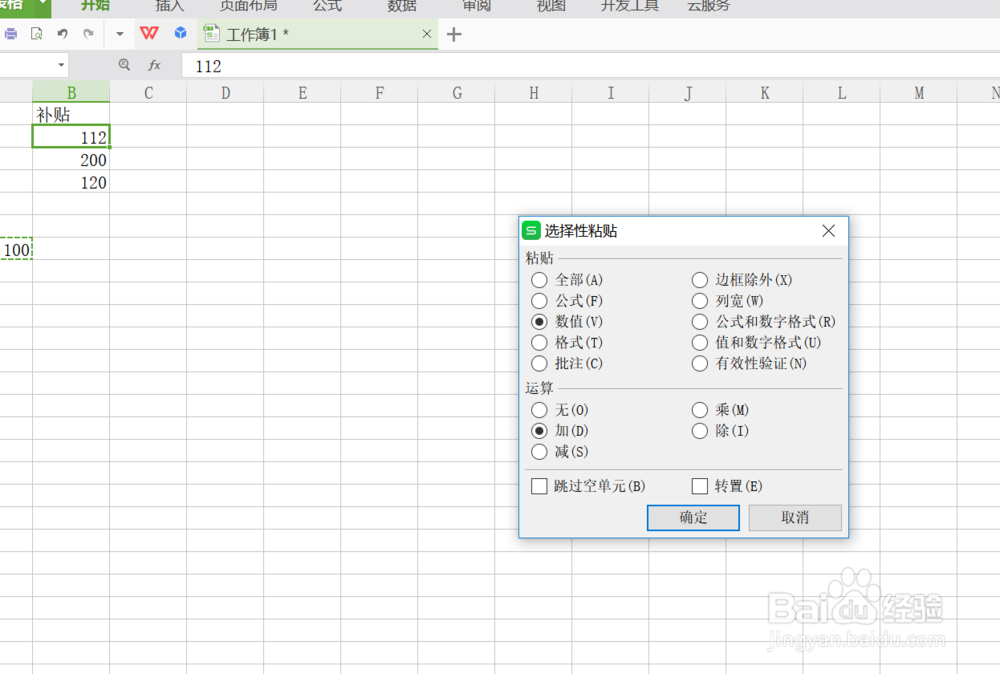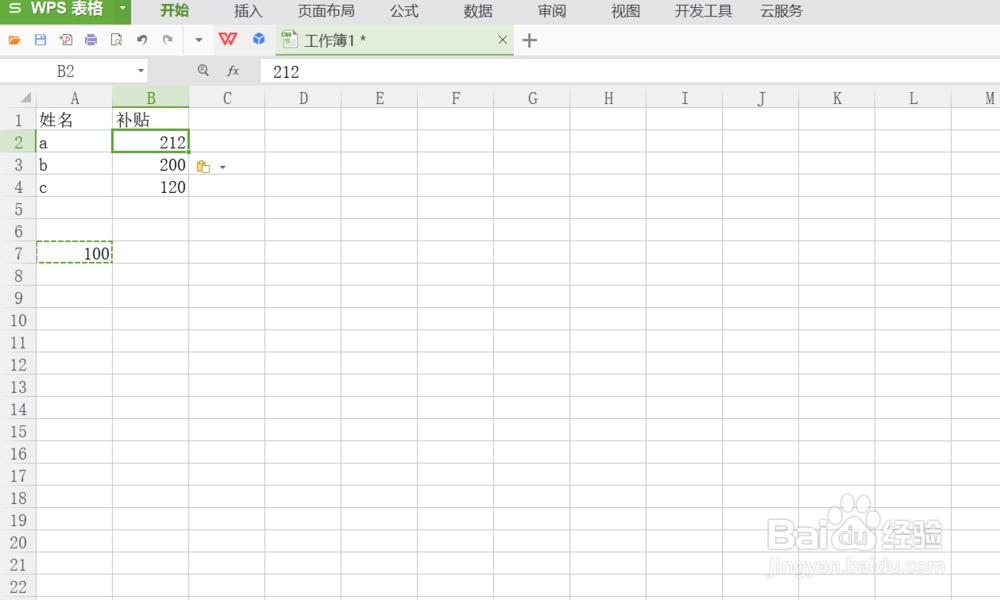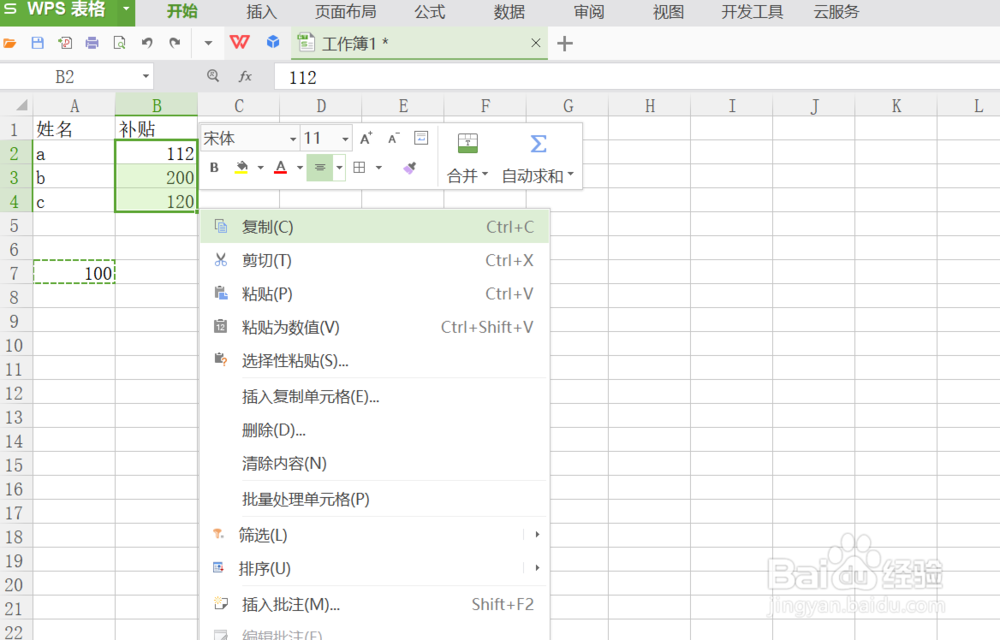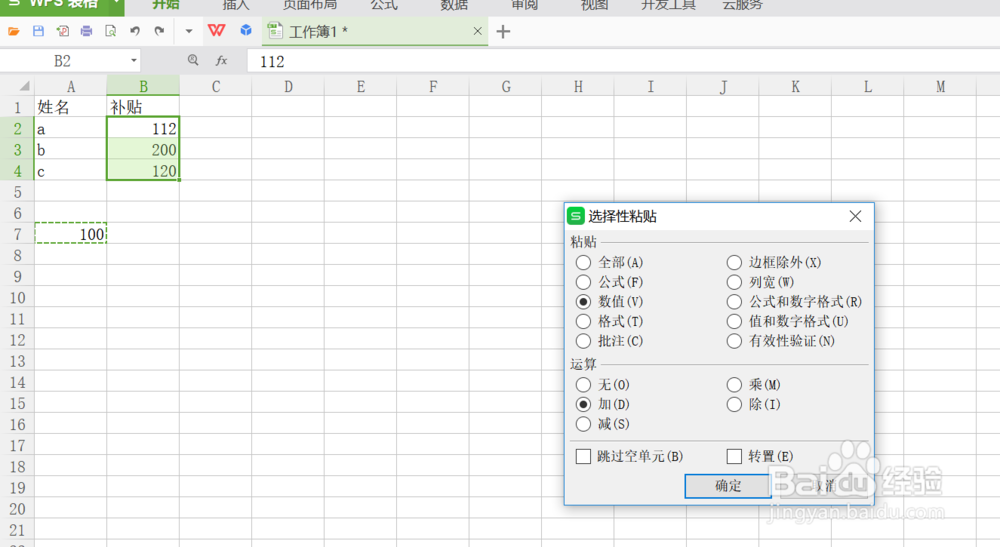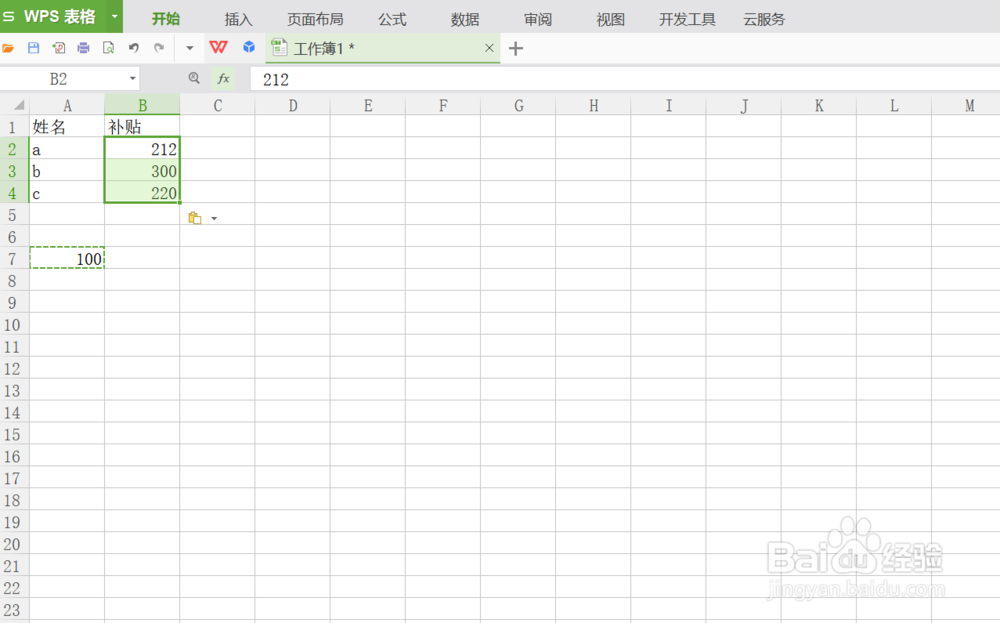WPS表格数据如何批量添加固定值
1、首先打开WPS表格,输入内容。如图。
2、写好要加的值,选中右击,选择复制。如图。
3、选中单元格右击,选择选择性粘贴。如图。
4、弹出框按如图选择。结果如图。
5、如果要批量加值,选中单元格。如图。
6、右击选择性粘贴,在弹出框按之前的选择。如图。
7、最终结果如图所示。
声明:本网站引用、摘录或转载内容仅供网站访问者交流或参考,不代表本站立场,如存在版权或非法内容,请联系站长删除,联系邮箱:site.kefu@qq.com。
阅读量:28
阅读量:26
阅读量:70
阅读量:78
阅读量:70